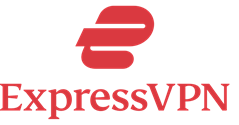Hur man kringgår skolans Wi-Fi-begränsningar och brandväggar
Skolor och arbetsplatser har vanligtvis datorer som hindrar dig från att besöka irrelevanta sajter. Du kan också hitta nöjesplatser blockerad på skolans Wi-Fi. Syftet med dessa begränsningar är att hjälpa eleverna att fokusera på sina studier och inte bli distraherade.
Administratörer implementerar nätverksbegränsningarna genom programvara för webbfiltrering. När någon försöker öppna en webbplats kontrollerar programvaran den medföljande listan och tillåter eller nekar åtkomst. Å andra sidan är Firewall en systembaserad begränsning som kan blockera vissa typer av trafik eller specifika IP-adresser.
Dessa barriärer är till för din fördel, men ibland är det uppfriskande att ta en paus från den dagliga rutinen. Handledningen lär dig hur du kringgår skolans brandväggar och avblockerar Wi-Fi.
Lägg till den alternativa DNS-servern eller sökwebbplatsen med en IP-adress för att lura brandväggen. Fjärråtkomst till en annan dator eller skapa en SSH-tunnel kan också låta dig övervinna hindren. Google Translate, URL Shortener, Web Proxy och Google Cache är snabba lösningar för att komma förbi Wi-Fi-begränsningar.
Hur man kringgår skolbrandväggen och Wi-Fi-begränsningar
Kolla in några av de bästa sätten att kringgå skolans Wi-Fi-begränsningar och brandväggar med eller utan VPN:
Metod 1: Avblockera webbplatser med ExpressVPN
ExpressVPN är en av de bästa tjänsterna som låter dig surfa på internet samtidigt som fullständig sekretess. Den upprättar en säker anslutning där trafiken går genom en hemlig tunnel och döljer dig från din internetleverantör.
Varken brandväggen eller Wi-Fi-begränsningen kan hindra dig från att använda internet fritt. Förutom anonymitet, ExpressVPN förhindrar också potentiella hot. Det har gått över 3,000 105 servrar i nästan XNUMX länder, vilket säkerställer en snabb, stabil och privat anslutning.
Funktioner:
- Streamingplattformar: ExpressVPN låter dig komma åt streamingsidor, inklusive Netflix, Prime Video, HBO Max och mer.
- Obegränsad bandbredd: Du kan ladda ner och ladda upp filer utan databegränsningar.
- Policy för inga loggar: Det virtuella privata nätverket registrerar inte din onlineaktivitet och personlig information.
- Chattstöd: ExpressVPN erbjudanden 24 / 7 kundsupport via livechatt.
- plattformar: Njut av dess premium VPN-tjänster på alla plattformar, inklusive Windows, Android, iOS och MacOS.
- Pengar tillbaka garanti: ExpressVPN låter dig få en återbetalning inom 30 dagar köp.
30-Day Free Trial
Här är steg för att kringgå skolrestriktioner med en VPN:
Steg 1) Gå till ExpressVPNwebbplats och prenumerera på valfritt premiumpaket. Logga in och välj enhetens OS att ställa in. Du kan ladda ner dess mobila VPN-app.
Steg 2) Tryck på Ladda ner och kopiera Aktiveringskod. Efter installationen, klistra in koden och tryck på Fortsätt.
Steg 3) Du kan ändra VPN-servern. Klicka på nuvarande server plats och välj en från listan.
Steg 4) Klicka på den stora strömbrytaren att ansluta.
Obs: ExpressVPN låter dig styra din internettrafik. Du kan blockera oönskade webbplatser, annonser, spårare och mer. Revse alternativen och ställ in inställningarna enligt dina krav.
Nu kan du få åtkomst till blockerade webbplatser på skolans Wi-Fi och Chromebook som tillhandahålls av kontoret.
30-Day Free Trial
Metod 2: Uppnå anonymitet med Tor Browser
Tor-webbläsaren är det bästa alternativet till en VPN eftersom den också erbjuder anonym surfning. Det skyddar dig från ISP-spårning och restriktioner. Du kan hitta flera alternativ som gör anspråk på samma tjänst. Tor-webbläsaren är dock det mest pålitliga verktyget.
Tor står för "Lökroutern. ” Det är ett nätverk av frivilliga servrar spridda över planeten som hjälper till att överföra trafiken. De flerskiktig kryptering och dataöverföring genom en serie noder lämnar inga spår.
Här är steg för att kringgå brandväggar utan VPN:
Steg 1) ladda ner Tor-webbläsare enligt din enhets operativsystem.
Steg 2) Installera det och kör det på din dator.
Steg 3) Välja Kontakta för att ställa in det på systemet.
Steg 4) Se till att du slår på Löka växla.
Steg 5) Nu kan du Typ och Sök för vad du vill på internet.
Metod 3: Lägg till proxy för att dölja från skolledning
En proxy fungerar som en VPN och fungerar som en mellanliggande server som hämtar webbdata åt dig. Docodo erbjuder ett av de mest omfattande och mångsidiga proxynätverken på marknaden, byggt för prestanda och anonymitet. Med en massiv pool av IP-adresser för bostäder, mobila enheter och datacenter är det en idealisk lösning för att kringgå restriktioner – som de som införs av skol-Wi-Fi och brandväggar.
Du kan använda Docodo-proxyservrar för att låsa upp geobegränsat eller nätverksbegränsat innehåll medan du surfar som om du befann dig någon annanstans. Oavsett om du forskar, använder blockerade utbildningsverktyg eller bara försöker använda internet fritt i skolan, ger Docodo dig kraften och flexibiliteten att hålla dig uppkopplad. Se till att utforska Docodos viktigaste funktioner innan du registrerar dig.
Funktioner:
- Global IP-pool: Få tillgång till över 115 miljoner IP-adresser för bostäder och 10 miljoner mobila IP-adresser i fler än 195 länder, vilket möjliggör lokal surfning nästan var som helst.
- Täckning av flera nätverk: Docodo inkluderar proxyservrar för bostäder, mobila enheter, statiska proxyservrar för bostäder och datacenter, vilket gör den mångsidig för en mängd olika användningsområden – från smygsurfning till höghastighetsåtkomst.
- Avblockeringsteknik: Dess Site Unblocker-verktyg är konstruerat för att kringgå tuffa brandväggar och captchas, perfekt för skolnätverk som blockerar webbplatser i realtid.
- Webbläsartillägg: Integrera enkelt proxyservrar i ditt arbetsflöde med Chrome och Firefox tillägg, vilket låter dig växla åtkomst direkt från din webbläsare.
- Proxykontrollverktyg: Verifiera och validera proxyhälsan före distribution för att säkerställa stabila och fungerande anslutningar.
Docodo gör det enklare än någonsin att kringgå skolors Wi-Fi-brandväggar säkert och effektivt. Det är snabbt, flexibelt och säkert – utan att ruinera dig.
3-dagars gratis provperiod
Här är steg för att kringgå skolans brandvägg med Docodo ombud:
Steg 1) In Windows Inställningar, gå till Nätverk och internet.
Steg 2) Lokalisera Proxyinställningar från listan och tryck på den.
Steg 3) Slå Montera myggnät för luckor knappen i Använd installationsskriptet för Automatisk proxyinställning.
Steg 4) Klistra in Skriptadress och tryck på Spara.
Obs: Du kan hämta manuset från Docodo instrumentbräda. Det kommer att se ut ungefär så här: min_proxy_server.com:9367
Metod 4: Använd en alternativ DNS-server
DNS-servrar översätter domännamnet du anger i webbläsaren till en IP-adress. Det gör kommunikation mellan enheten och webbservern möjlig. Som standard ställer din internetleverantör eller nätverksadministratör in DNS-adressen, vilket gör att de kan blockera vissa webbplatser.
Att ändra DNS-inställningarna kan hjälpa dig att kringgå internetbegränsningar och avblockera webbplatser. Du kan få gratis DNS-adresser till tekniska jättar som Google och Cloudshare. Det är dock oklart om det kan låta dig komma åt blockerade webbplatser. I så fall kan du lita på premium Smarta DNS-tjänster, en kombination av DNS och proxy.
Här är några gratis DNS-servrar:
| DNS-leverantör | Primäradress | Sekundär adress |
|---|---|---|
| 8.8.8.8 | 8.8.4.4 | |
| Cloudflare | 1.1.1.1 | 1.0.0.1 |
| Quad9 | 9.9.9.9 | 149.112.112.112 |
| OpenDNS | 208.67.222.222 | 208.67.220.220 |
| Kontroll D | 76.76.2.0 | 76.76.10.0 |
Alternativ DNS på Windows:
Steg 1) Öppna kontrollpanelen app från startmenyn.
Steg 2) Leta reda på "Visa efter" och ställ in den på de stora ikonerna. Klicka sedan på Nätverk och delningscenter.
Steg 3) På vänster sida, hitta Ändra adapterinställningar och öppna den.
Steg 4) Ett annat fönster öppnas. Högerklicka på det anslutna nätverket och välj Våra Bostäder.
Steg 5) Välj i det nya fönstret 4 Internet Protocol Version (TCP / IPv4) or 6 Internet Protocol Version (TCP / IPv6) och tryck på knappen Egenskaper.
Steg 6) Kontrollera "Använd följande DNS-serveradresser" alternativ.
Steg 7) Ange både Önskad DNS-server och alternativa DNS-serveradresser. Klicka sedan OK.
Alternativ DNS på Android:
Steg 1) Navigera till Anslutning och delning avsnitt i telefoninställningar.
Steg 2) Tryck på Privat DNS alternativ.
Steg 3) Du kan välja Bil eller gå för Privat DNS-leverantörs värdnamn för manuell inmatning.
Steg 4) Ange namnet i manuell inställning och slå Spara.
Alternativ DNS på iOS:
Steg 1) Inställd DNS på iOS enheter genom att gå till Wi-Fi in iPhone-inställningarna.
Steg 2) Tryck på 'I' symbolen bredvid det aktuella nätverkets namn.
Steg 3) Scrolla och tryck på Konfigurera DNS sektion.
Steg 4) Välja Manuell och tryck på Lägg till server.
Steg 5) Ange Serveradress och klicka Spara.
Metod 5: Åtkomst till blockerad webbplats med fjärråtkomst
Fjärråtkomst till en dator är en perfekt Wi-Fi-bypassare för att öppna vad som helst på din skoldator. Windows datorer har appen för anslutning till fjärrskrivbord, så att du kan komma åt en dator eller server på en annan. Det finns även appar från tredje part tillgängliga på internet. Du kan använda Google Chrome för att använda ditt skrivbord hemma på School Chromebook.
Här är steg att använda Chrome Remote Desktop:
Steg 1) Inställning Chrome fjärråtkomst på ditt skrivbord hemma.
Obs: Du måste logga in med din Google-konto, som du kan använda på din skoldator. Ladda ner tillägget till denna Chrome-funktion.
Steg 2) Logga in och klicka på tillgängligt skrivbord på School Chromebook.
Steg 3) Gå in i setet tall för fjärråtkomst och starta använder det.
Metod 6: Skriv in webbplatsens IP-adress
När du anger ett webbplatsnamn i sökningen läser webbservern sin IP-adress för att svara på din fråga. Istället för att ange mänskligt läsbara domännamn, prova webbplatsens IP-adress. Denna teknik kommer lura webbplatsblockeraren används av nätverksadministratören. Det kan också kringgå brandväggsbegränsningar.
Här är stegen för att hämta webbplatsens IP-adress:
Steg 1) Ange webbplatsdomän i onlineverktyget för IP-adresssökning.
Steg 2) Kopiera och klistra in det i din webbläsare adressfältet.
Metod 7: Hur man kringgår Wi-Fi-begränsningar med hjälp av webbproxyserver
En webbproxyserver gör att du kan avblockera webbplatser utan en lokal proxyinställning. Använd det som ett webbverktyg; du behöver bara öppna deras sida och ange den blockerade länken. Offentliga webbproxyer kanske inte är tillräckligt snabbt och säkert, men de kan hjälpa dig att kringgå en skolas brandvägg utan ett VPN.
Även om det är bättre att skaffa premiumtjänsten, kan du hitta den kostnadsfria webbproxyservern. Mywebproxy erbjuder pålitlig service. Det är bättre eftersom det har proxytyper, inklusive Internetleverantörer för bostäder, mobila enheter och USA med världsomspännande täckning.
Här är steg för att komma åt blockerade webbplatser genom Mywebproxy:
Steg 1) kopiera webbplats länk inte öppnas på skolans Wi-Fi.
Steg 2) Klistra in länken på Mywebproxy webbplats och träffa GO.
Länk: https://www.mywebproxy.in/
Metod 8: Försök Google Translate För blockerade webbplatser
Förutom översättning, Google Translate har en annan viktig roll att spela. Du kan använda den till komma åt en blockerad webbplats på vilken dator som helst. Går in på länken Google Translate kommer att få den att ladda webbplatsen.
Dessutom kan du använda den till översätta webbplatsens innehåll på vilket språk som helst. Med dessa fördelar, Google Translate blir det bästa sättet att avblockera skolans Wi-Fi utan ett VPN.
Här är steg för att ladda blockerade webbplatser på Google Translate:
Steg 1) Gå till translate.google.com på din dators webbläsare.
Steg 2) Klistra in länken till en blockerad webbplats i den vänstra rutan.
Steg 3) Välj språk där du vill läsa innehållet.
Steg 4) Klicka på länken i rutan till höger.
En ny flik öppnas med webbsidan. Du kan också interagera med webbplatsen.
Metod 9: Förbi skolans brandvägg med en URL Shortener
En URL-förkortare är ett av de bästa valen för att fixa de restriktioner som införs av skolor. Blockerande appar vanligtvis identifiera webbplatsen från dess URL, men om du ändrar det kan du kringgå dem. Flera URL-förkortare finns tillgängliga på marknaden; den mest använda tjänsten är Bitly.com.
När du tillhandahåller webbplatslänken förvandlas den till en oigenkännlig URL. Skriv det i adressfältet i din webbläsare och tryck på Enter. Om allt går bra kommer sidan att laddas utan problem.
Metod 10: Använd den sparade Google-cachen
Du måste vara bekant med cachen som sparats på din mobil eller dator. Google också behåller de tillfälliga uppgifterna av webbplatser du besöker för att ladda dem snabbt när du begär det igen. Om du har besökt en webbplats tidigare kan du använda den här tekniken. Med Google Cache, kan du bara se samma gamla version.
Här är stegen för att ladda blockerade webbplatser med Google Cache:
Steg 1) Google sök på hemsidan du vill besöka.
Steg 2) Klicka på Alternativ-ikonen bredvid webbadressen.
Steg 3) Slå nedåtpil för att visa alla alternativ och klicka på cachad.
Steg 4) Webbplatsen kommer att laddas inuti Google-sida. Du kan också interagera med den.
Metod 11: Ställ in SSH-tunneln
Ocuco-landskapet SSH -tunnel Metoden liknar proxy och VPN. Du måste ha lite teknisk kunskap för att utföra denna teknik. I den här metoden måste du skapa en SSH-server och fjärrstyra den. All internettrafik på din skoldator kommer att gå via denna server. Dessutom är kryptering också viktigt för att kringgå skolans Wi-Fi-begränsningar utan ett VPN.
Metod 12: Hur man kringgår skolans Wi-Fi med Chrome, Safari och Firefox
Webbläsare tillåter också knep för att undvika restriktioner från internetleverantören, nätverksadministratören och statliga myndigheter. Proxy är ett bra sätt att låtsas vara någon annan och inte riskera din integritet. Du får lägga till proxyn manuellt eller använd tillägg på populära webbläsare som Google Chrome, Firefoxoch Safari.
Följ instruktionerna nedan för var och en av dessa webbläsare. Du bör också granska tillgängliga proxyservrar på internet och använda den med bra feedback. Docodo kan vara din bästa lösning i det här fallet.
Google Chrome
Även Google Chrome fungerar också med systemproxyn, du kanske vill använda den bara för webbläsaren.
Steg 1) I webbläsaren Chrome klickar du på tre prickar och navigera till Tillägg > Besök Chrome Web Store.
Steg 2) Sök och ladda ner en proxy eller proxyservertillägg.
Obs: Du kommer hitta gratis proxyservrar också. Välj den som du tycker är tillförlitlig.
Steg 3) Efter inställning, Du kan surfa på internet utan oro.
Mozilla Firefox
Steg 1) Starta Firefox på din dator.
Steg 2) Gå till Inställningar från webbläsare meny.
Steg 3) Enligt Allmänt, bläddra till Nätverksinställningar och klicka på Inställningar knapp.
Steg 4) Kontrollera Manuell proxykonfiguration alternativ. Ange alla IP-adresser och portnummer.
Du kan också välja automatisk konfiguration. När du är klar klickar du på OK och börja surfa.
Safari
Steg 1) Gå till Safari-webbläsare på din iOS- eller MacOS-enhet.
Steg 2) Gå till Inställningar från Safari fliken.
Steg 3) Enligt Advanced Open water, Välj Ändra inställningar intill Ombud alternativ.
Steg 4) Kontrollera ombud du vill redigera
Steg 5) Lägg till serveradressen i obligatoriskt fält. Slå sedan OK och Ansök.